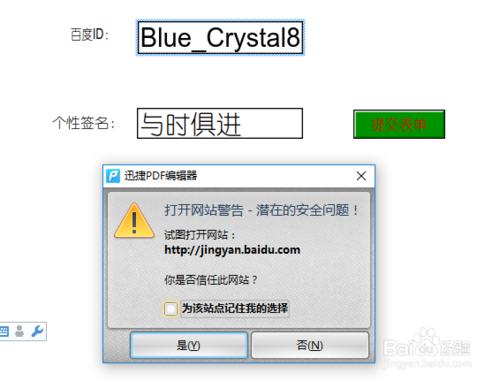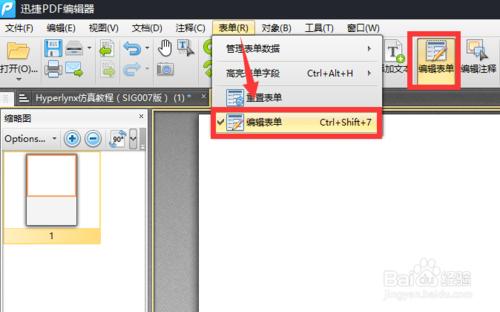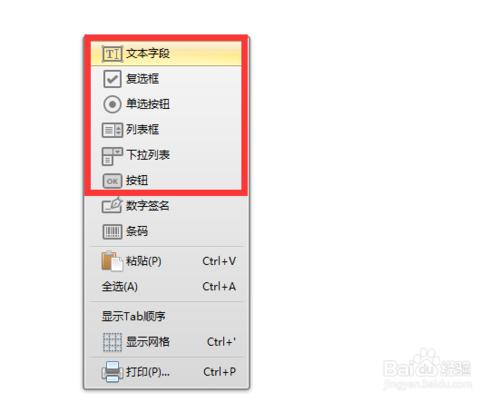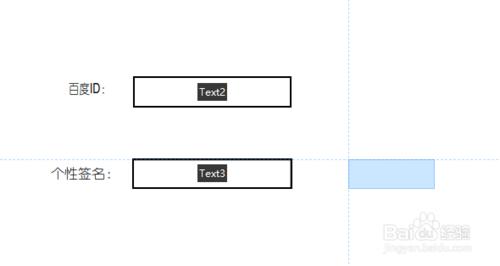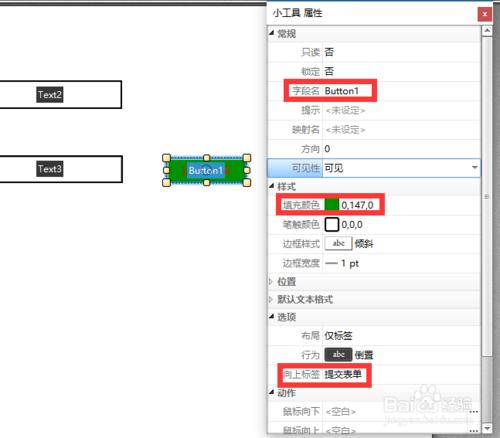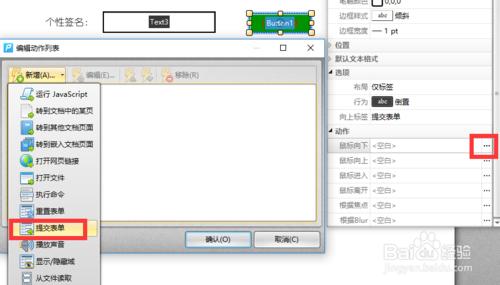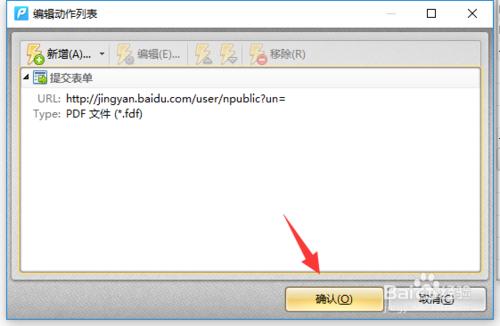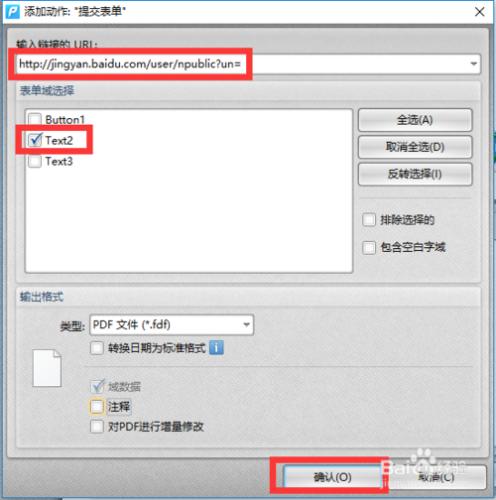PDF文件怎麼新增互動式表單呢?有時我們可能希望通過PDF文件收集使用者的相關意見資訊,此時就需要藉助PDF表單功能來實現。下面就與大家分享一下建立PDF互動式表單的具體方法,希望能幫助大家。
方法/步驟
首先,我們利用相關PDF編輯器建立一個空白PDF文件,點選“表單”-“編輯表單”項以啟用“編輯表單”功能。
右擊PDF文件空白處,將彈出如圖所示的選單,從中就可以看到好幾種可用的表單元素。在此根據需要進行選擇新增。
新增表單元素的方法也很簡單,右擊PDF空白處選擇相應的表單元素即可進行元素繪製狀態,只需要拖動即可完成表單元素的新增操作。如圖所示,製作一個自己想要的表單介面:
表單元素屬性設定方法:
在“編輯表單”狀態下,選中相應的元素,可以在其“屬性”視窗中設定相關引數。
待相關表單元素屬性設定完成後,就可以給表單元素新增動作啦。選中“按鈕”表單元素,在其屬性視窗中點選“動作”列表中的“向下動作”右側的“新增動作”按鈕。從開啟的“新增動作列表”介面中點選“新增”下拉列表並選擇“提交表單”項。
從開啟的“新增動作:提交表單”視窗中,輸入“連結的URL”和“表單域”資料,點選“確定”按鈕即可完成表單動作的新增操作。
最後退出“編輯表單”狀態,在表單文字框中輸入相應的內容,點選“提交表單”按鈕,即可將相關資訊提交給指定的網站啦。